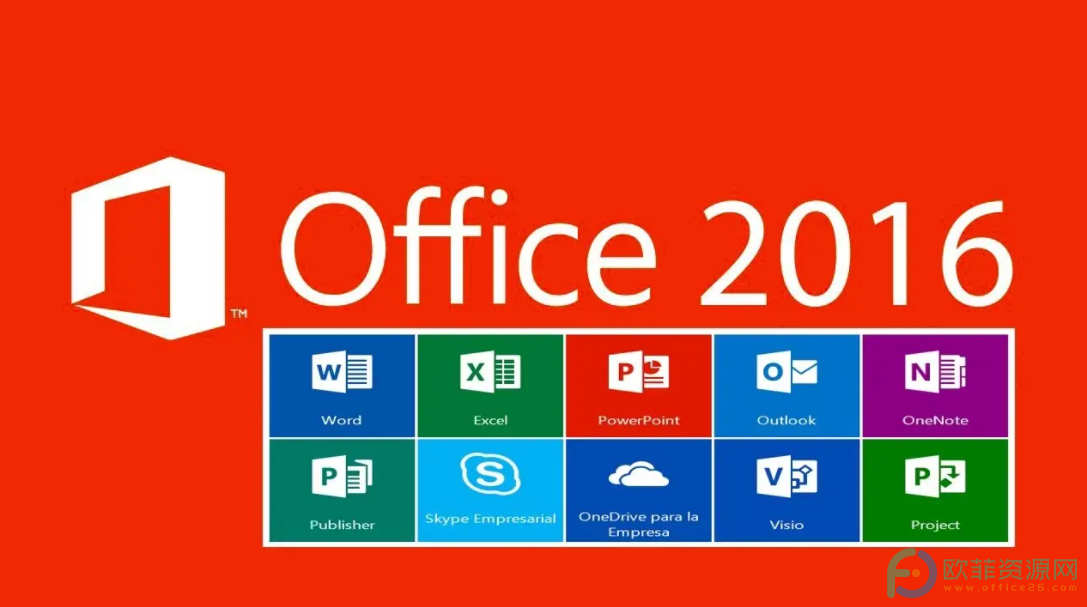Word文档是一款专业的文字处理软件,很多小伙伴都在使用。在Word文档中,如果我们想要保护文档,我们可以将文档标记为最终状态,让读者知道该文档是最终版本,并将文档设置为只读模式,控制读者对该文档所做的更改类型。如果我们将文档标记为最终状态,那么该文档的状态属性将被设置为“最终状态”,就不能进行键入,编辑和校对等操作了。那小伙伴们知道Word文档怎么标记为最终状态吗,方法其实非常地简单。我们打开Word文档,点击界面左上角的“文件”,接着在打开页面中找到并点击“保护文档”,在其下拉选项中找到并点击“标记为最终状态”,接着根据提示点击“确定”就可以了。接下来,小编就来为大家介绍具体的操作步骤了,有需要的小伙伴快来一起往下学习吧!
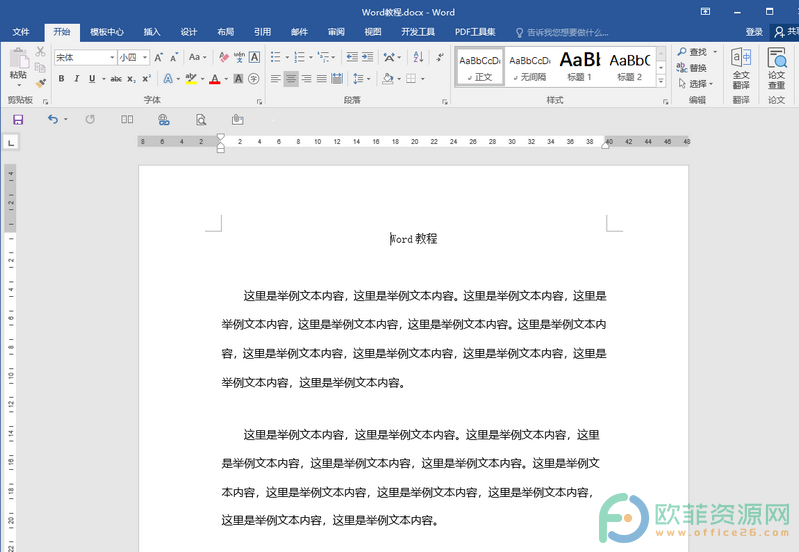
操作步骤
第一步:打开想要标记为最终状态的Word文档,点击界面左上角的“文件”;
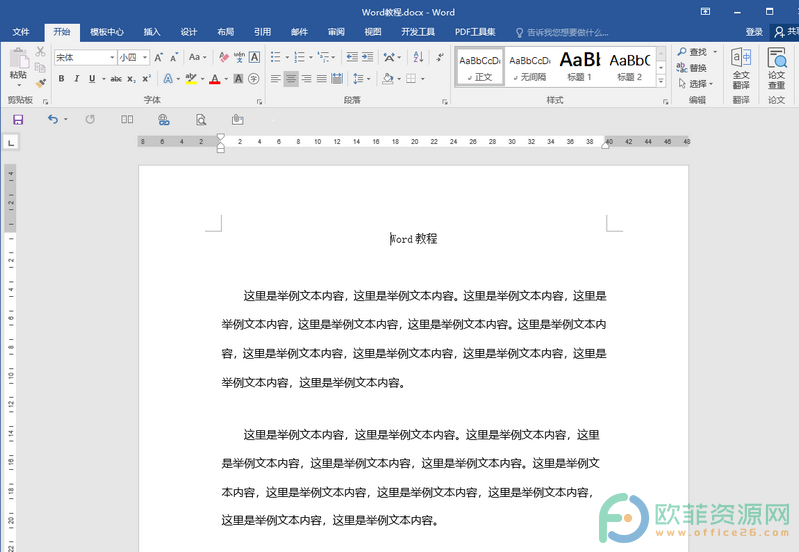
第二步:接着在打开的页面的左侧找到并点击“信息”,并在右侧找到并点击“保护文档”,在弹出的选项中找到并点击“标记为最终状态”;
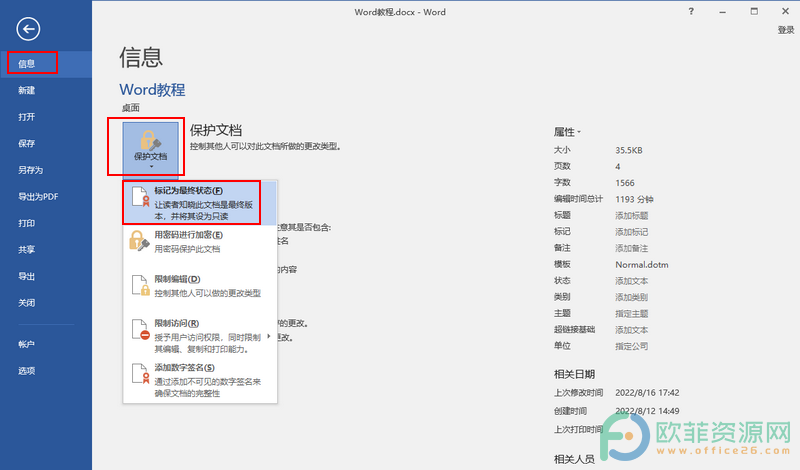
第三步:接着在弹出的提示框中点击“确定”;
石墨文档如何导入表格?
石墨文档是一款非常实用的云端办公软件,相信有很多小伙伴都在使用。特别是需要进行行政工作广大上班族和正在上大学的广大学生群体,有很多小伙伴经过多次的使用,已经对石墨
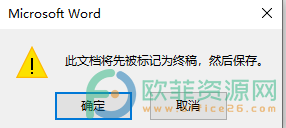
第四步:接着继续在弹出的提示框中点击“确定”;
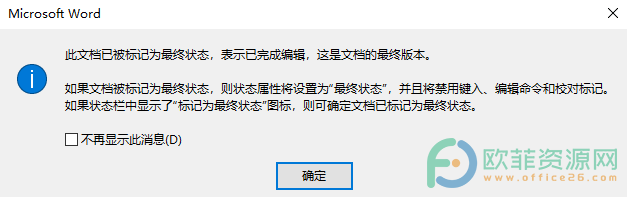
第五步:点击之后,可以看到,“保护文档”处变成了黄色,并提示“已标记为最终状态以防止编辑”;

第六步:回到编辑界面,可以看到界面上方的提示和界面下方的“标记为最终状态”的图标。
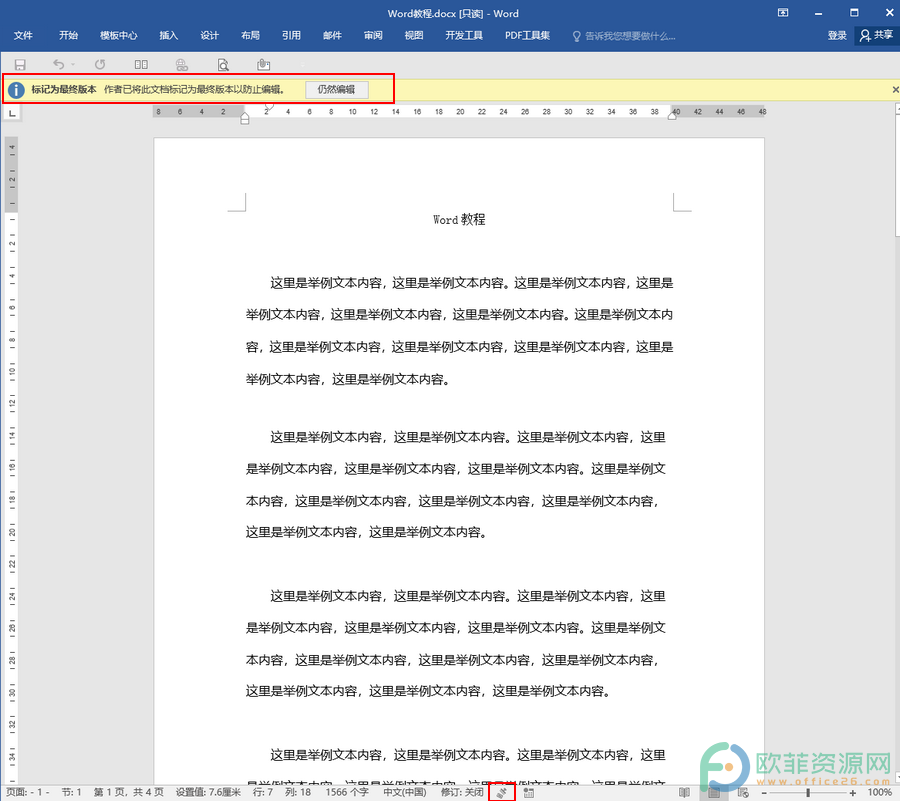
以上就是Word文档标记为最终状态的方法教程了的全部内容了。如果我们标记为最终状态后,还需要进行编辑,可以在界面上方的提示右侧,找到并点击“仍然编辑”,就可以正常继续进行编辑了,小伙伴们可以按需使用。
office默认打开方式怎么改?
互联网时代,电脑无处不在,很多家庭都拥有一台甚至几台电脑。电脑的出现,极大地改变了我们的生活,我们坐在家里就可以了解世界各地的各种新闻。很多小伙伴使用电脑基本上都是